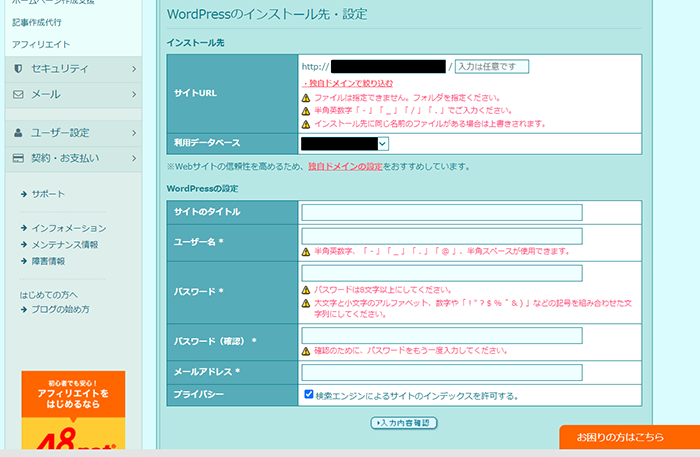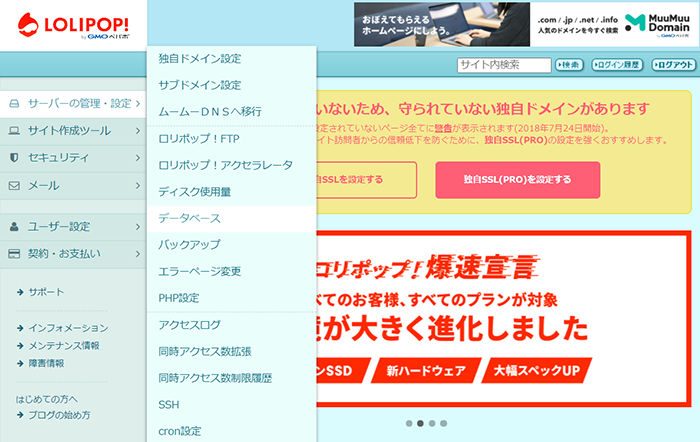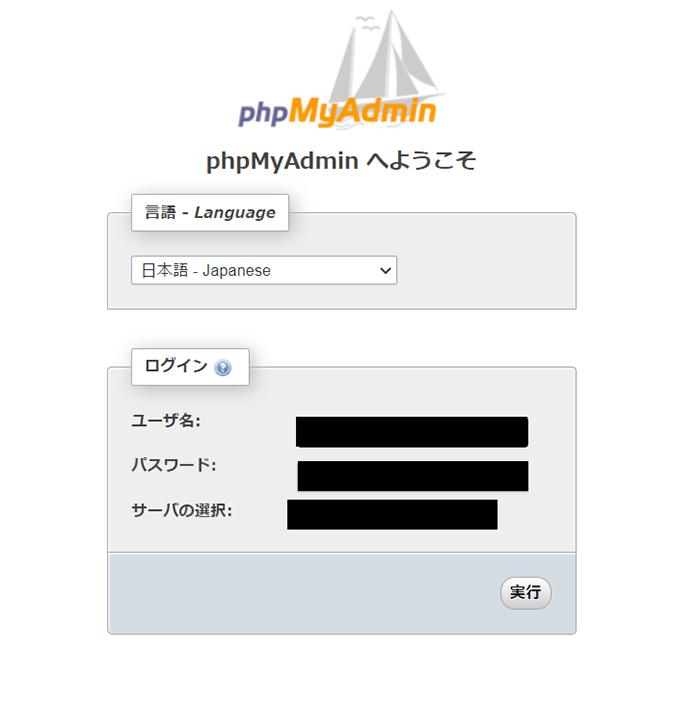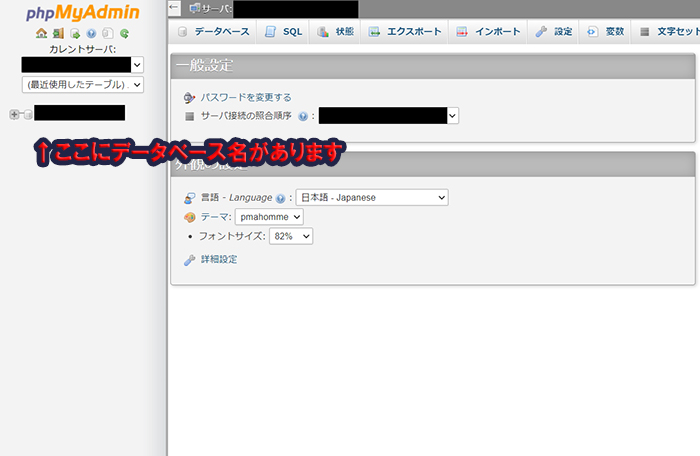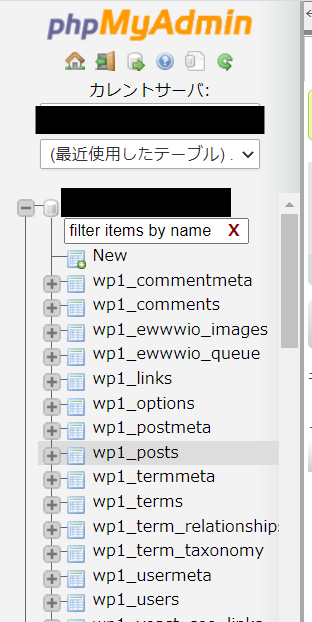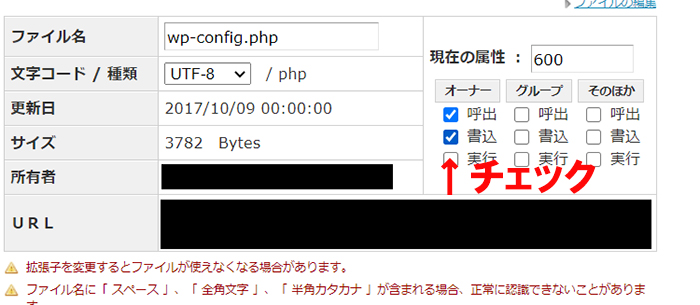明けましておめでとうございます。
みなさんはどんな風に年末年始を過ごしていましたか?

休みと言いつつイロイロありましたが、中でもヒヤヒヤしたのがWordPressを使用しているCandy and Trappyのサイトが表示されなくなってしまったこと!
やばっ💦操作ミス?でサイト真っ白になっちゃった💦💦デバックモードも表示されないしお手上げ状態
— とおる(Candy and Trappy) (@Toru_Candy) January 4, 2021

僕の場合は、一般的な方法では治らなかったので忘備録として書いていきます。
該当するケース
- ルートディレクトリ直下にワードプレスをインストールしている
- ワードプレスをサブディレクトリに入れている
- ルート直下にワードプレスを簡単インストール(上書き)してしまった
- サーバーはロリポップを使っている
今回は一般的な復元方法と合わせてさらっとご紹介します。
ワードプレスを間違えて上書きしてしまった!
お母さんがブログをやってみたいというので、僕が使っているサーバー「ロリポップ」で作ってたんですよね。
ポイント
通常だとミスするはずもないシンプルな画面なんですが、パスワード確認用の入力をミスしてしまい再度始めから入力することに。そのときにサイトURLを変更するのを忘れてしまうという凡ミスによってワードプレスを上書きしてしまう事態になりました。
ポイント
といっても、ルート直下(or使用中のサブディレクトリ)のワードプレスを上書きしてしまったいる方は簡単に復元することができますので、焦らずに対応していきましょう。
上書きしてしまったワードプレスを復元する一般的な方法
ここではワードプレスのサイトを1つ(復元したいもの、誤ってインストールしたもの=合計2サイト)だけ運営している人を例に進めていきます。
①ロリポップにログインしてデータベースを表示する
まずはロリポップにログイン。メニュー欄一番上にある「サーバーの設定・管理」から「データベース」を表示します。
データベースをクリックすると下画像のようなページが表示されますので、管理ページ欄の「php My Adminを開く」をクリックしてください。
②php My Adminでデータが残っているのかを確認する
まずはphp My Adminにデータベースを参照しながらログイン。
ポイント
ログインすると以下のような画面が表示されるので、該当するデータベース名の横にある「+」をクリック。するとたくさんのフォルダが表示されます。
ワードプレスサイトが1つだけの場合はWP1(数字)~というフォルダ群がズラっと出てきます。今回は上書きしてしまっているケースとなるため、スクロールしていくとWP1(復元したいもの)の他にWP2(上書きによって作られたもの)というフォルダ群も表示されるハズ。
かんたん説明
復元したいWP1フォルダ群のなかで見つけて欲しいのがwp1_postsというフォルダです。
このwp1_postsフォルダは記事のデータが収められている場所という認識でOK!ここにデータが残っているということは、ワードプレスのデータが残っていることを意味するので復元が可能ということになります。
復元したいWP1の数字部分をメモしておいてください。
③ロリポップFTPを書き換えてワードプレスを復元する
ロリポップにログイン後、メニュー『サーバーの設定・管理』からロリポップ!FTPをクリック。ルートディレクトリに入っている「wp-config.php」というファイルにアクセスし、オーナー欄の書込にチェックを入れて保存します。

ファイルの編集ができるようになったら、ファイル内容欄をスクロールし、「$table_prefix = 'wp〇〇_';」という箇所を見つけてください。この箇所にあるWP〇〇が上書きによって作られたワードプレスの数字になっているはずなので、復元したい数字(このケースの場合は1)に変更して保存。その後、最初にチェックを入れた書込のチェックを外し、もう一度保存するようにしてください。
これで復元ができているのでサイトを開いてみてください。
注意ポイント
サブディレクトリにワードプレスを入れたサイトに上書き保存してしまった場合の復元方法
僕がしてしまったように、サブディレクトリにインストールしたワードプレスサイトを運営しているのに、ロリポップの機能である「Wordpress簡単インストール」を使用しルートディレクトリ直下にワードプレスを入れてしまった場合、ルートディレクトリに2つのワードプレスがインストールされている状態ですので、単純にロリポップFTPから誤ってインストールしたことで作られたワードプレス関連のファイルを削除するだけでOKです。
注意ポイント